C. L'accès aux ressources
La disponibilité des ressources partagées va dépendre des choix effectués par celui qui met à disposition les ressources. En fonction de ces choix, il sera possible :
|
|
|
1 AFFICHER LE RÉSEAU
Le réseau va afficher les ordinateurs connectés du groupe de travail ou du domaine.
|
|
<clic g> sur |
<double clic> sur |
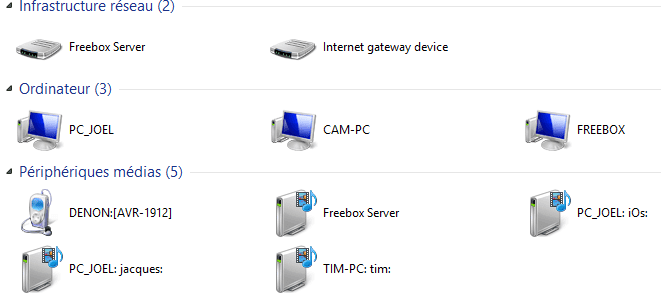
2 CONNECTER UN LECTEUR RÉSEAU (mapper)
C'est attribuer une lettre à un dossier partagé par un autre ordinateur, pour qu'il soit reconnu comme une unité logique de votre propre ordinateur et disponible dans la fenêtre "ordinateur".
|
|
dans le volet de gauche, <clic g> sur |
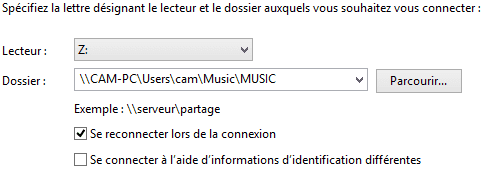
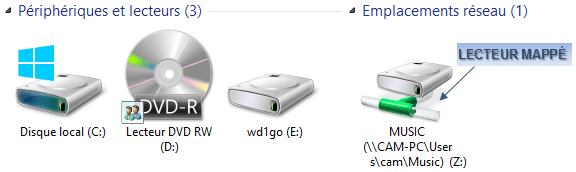
|
|
Évidemment, il faut que l'ordinateur sur lequel est stocké le dossier partagé soit allumé pour que la connexion puisse se faire |
3 CONNECTER UN SITE FTP
Que ce soit par l'intermédiaire de Windows Live, de votre hébergeur, de votre fournisseur d'accès où de votre client de messagerie, il est relativement aisé d'avoir de l'espace disque à disposition sur internet pour stocker ses données. Plutôt que passer par un outil externe, Windows Huit permet de reconnaitre directement cet espace disque et de l'utiliser comme un disque local.
|
|
dans le volet de gauche, <clic g> sur |
La fenêtre de connexion s'affiche et demande, pour cette première connexion, le mot de passe.

|
|
saisir le mot de passe |
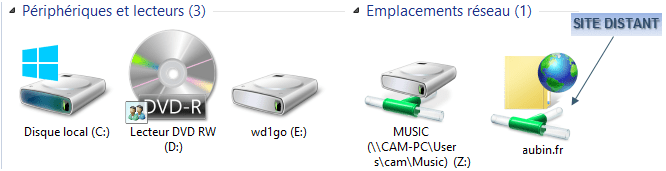
|
|
Le site FTP figure dans la fenêtre "ordinateur" au même titre qu'un dossier connecté classique. Pour stocker des fichiers ou pour mettre à jour votre site Web, il suffit de copier les fichiers du dossier local vers le site ftp comme entre 2 unités locales |
4 UTILISER DES DOSSIERS HORS CONNEXION
Rendre disponible des dossiers hors connexion permet de travailler sur ces dossiers même si l'ordinateur qui héberge ces dossiers est indisponible.
|
|
Utiliser des dossiers localisés sur un serveur est souvent intéressant car un serveur est très sécurisé ; cependant, si la station de travail n'est pas utilisée ou si le serveur est arrêté pour maintenance ou autre, ce dossier n'est plus accessible et tout travail peut devenir impossible. La solution est de rendre ces dossiers disponibles hors connexion :
|
|
|
Les fichiers disponibles hors connexion sont en fait copiés localement et gérés par le système d'exploitation ; ce dernier ne s'en sert que si le "serveur" n'est pas disponible et il les met à jour dès que le "serveur" est de nouveau disponible |
|
|
|
|
Si le réseau est connecté, l'icône réseau est |
5 SYNCHRONISER LES DONNÉES
Dès lors que la connexion au serveur est rétablie, le système d'exploitation synchronise les fichiers ; c'est-à-dire qu'il met à jour les fichiers du serveur des modifications effectuées. Cette synchronisation peut être forcée manuellement ou encore affichée pour résoudre de possibles problèmes.
|
|
<clic d> sur l'icône |
<clic> sur |
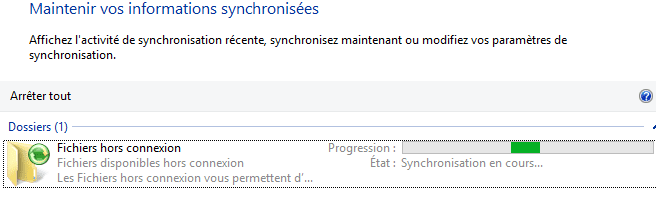
|
|
S'il se produit un conflit, l'utilisateur doit indiquer à Windows Huit quelle version conserver |
|
|
Pour afficher les fichiers hors connexion, |
6 UTILISER UNE IMPRIMANTE RÉSEAU
Une imprimante réseau, mise à disposition par un serveur ou un autre utilisateur, s'utilise comme une imprimante locale. Il faut cependant la faire reconnaître à Windows Huit.
|
|
|




